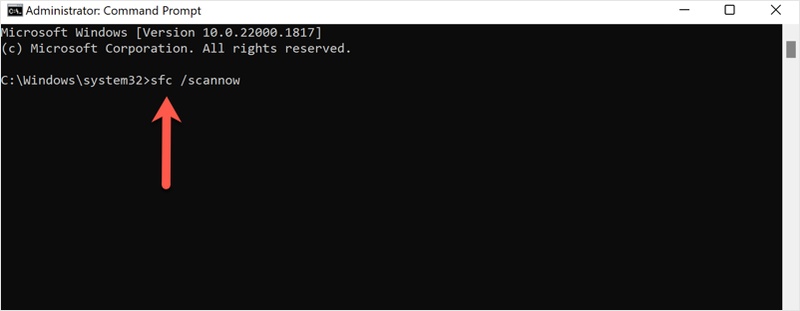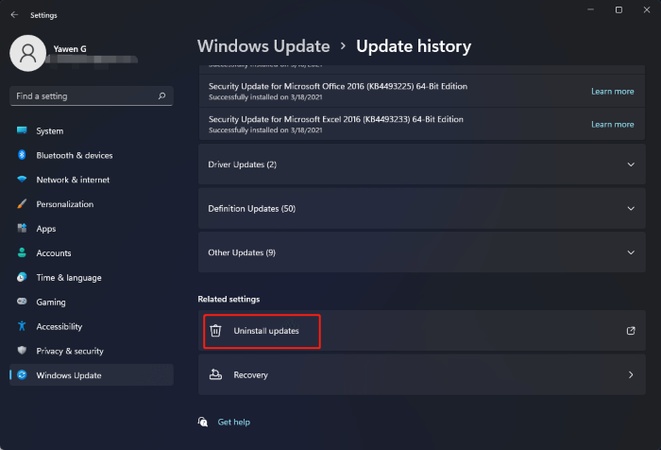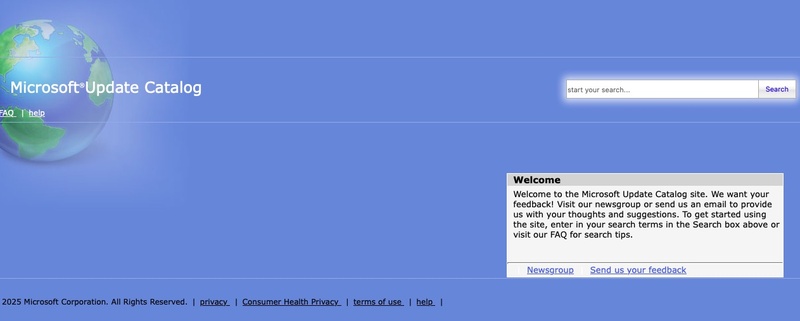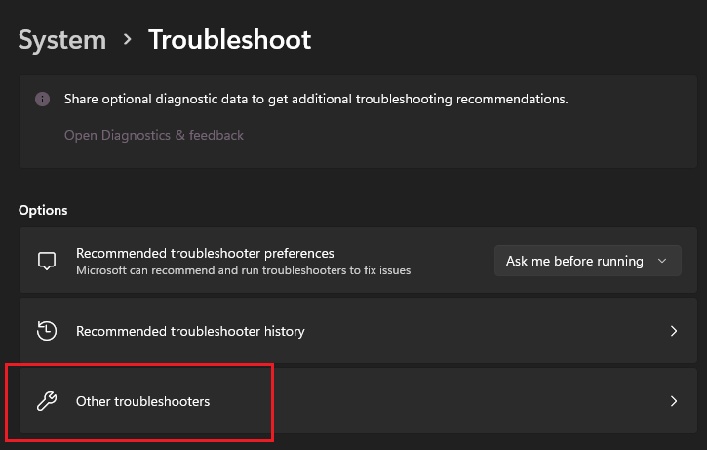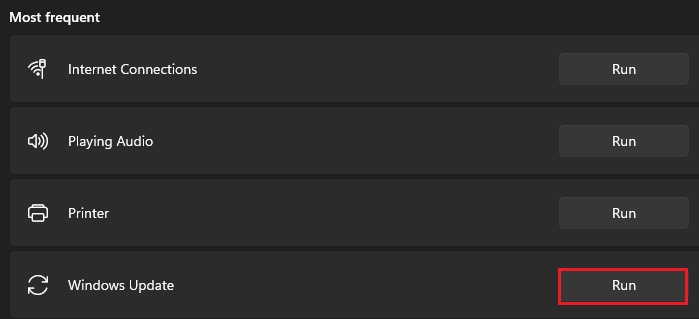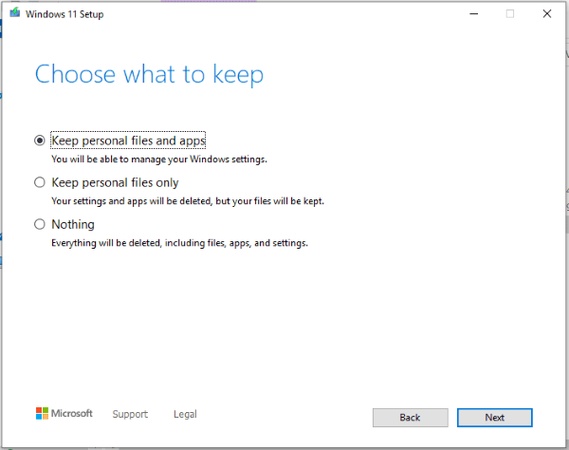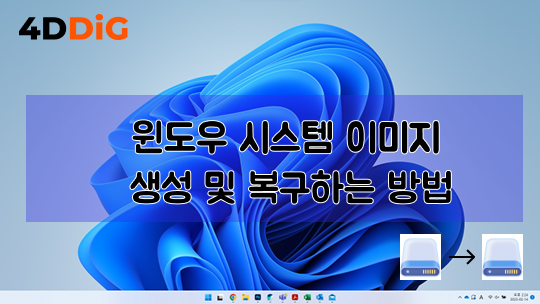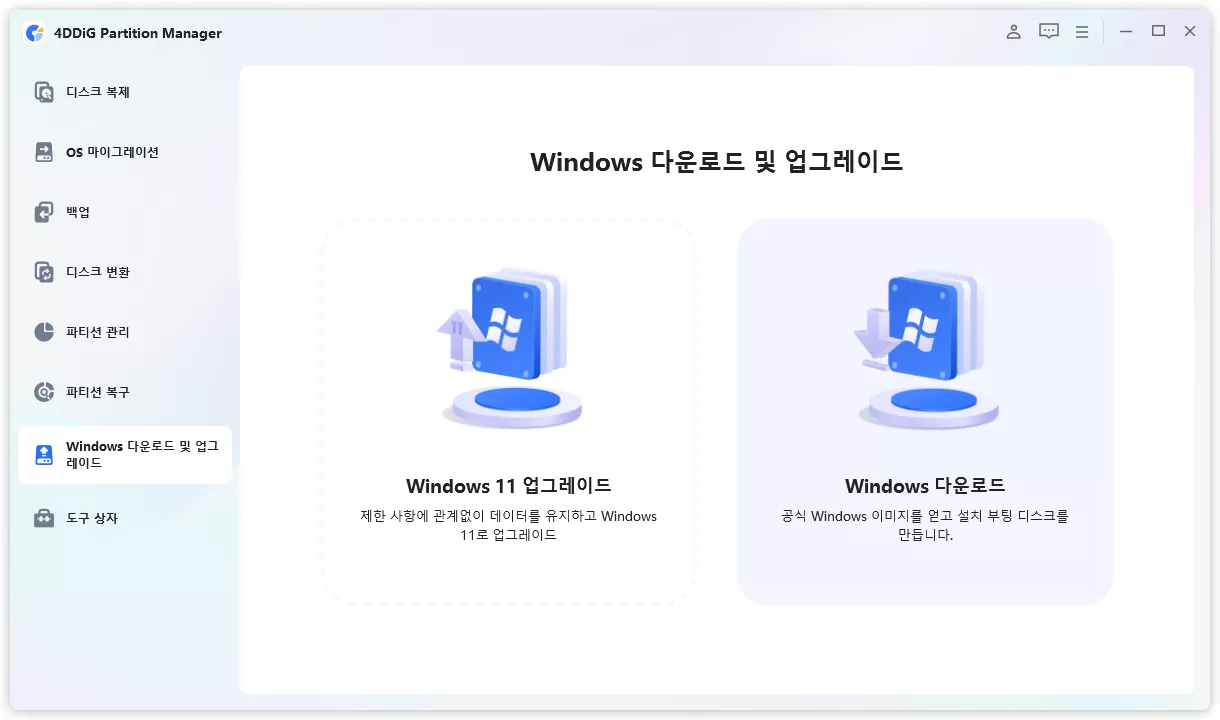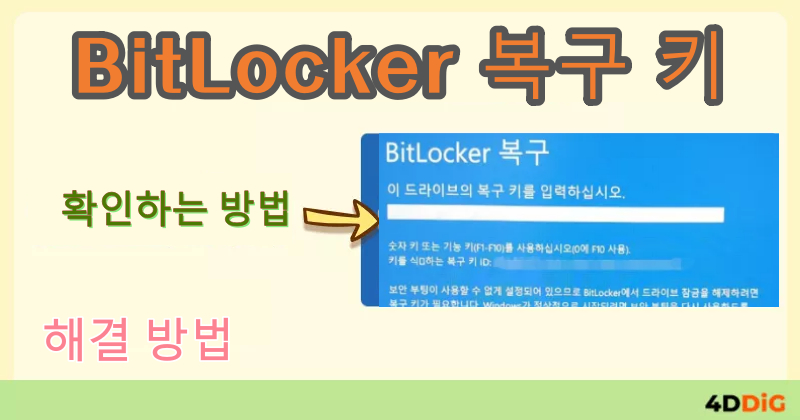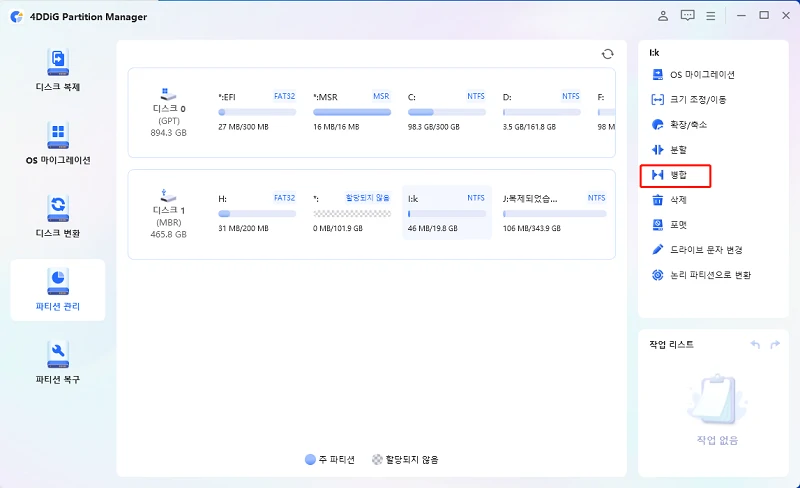Windows 11 업데이트 설치 오류 0x800f0983 고치는 방법
Windows 11 업데이트를 설치하려고 할 때, 일부 사용자들은 설치 오류 0x800f0983를 경험합니다. 이 문제는 일반적으로 누적 업데이트나 보안 업데이트를 진행할 때 발생하며, 설치가 실패할 때 나타납니다.
만약 화면에서 이 코드를 보았다면 걱정할 필요가 없습니다. 해결 방법이 몇 가지 있기 때문입니다. 이 오류의 의미, 원인, 그리고 해결 과정을 살펴보겠습니다.
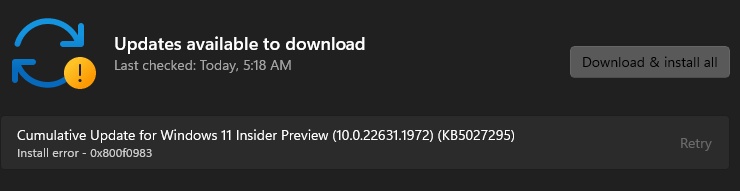
🚀 이 기사를 AI로 요약하기:
설치 오류 0x800f0983의 의미는 무엇인가요?
문제를 해결하기 전에 이 오류가 의미하는 바를 이해해 봅시다.
설치 오류 0x800f0983는 시스템이 누적 업데이트나 기능 업데이트를 설치하는 과정에서 발생하는 Windows 업데이트 오류입니다. 보통 일부 업데이트 파일이 누락되었거나 손상되었거나, Windows 설정과 맞지 않는 경우를 의미합니다.
이 버그는 Windows 11 업데이트 과정에서 설치가 중간에 멈출 때 나타날 수 있습니다. 이 메시지는 Windows가 업데이트를 완료하는 데 필요한 구성 요소를 받아들일 수 없음을 나타냅니다.
Windows 업데이트 오류 0x800f0983를 해결하는 방법
Windows 10 및 Windows 11에서 업데이트 오류 0x800f0983를 해결하기 위해 다음과 같은 해결책들이 있습니다. 문제 해결이 될 때까지 순서대로 시도해 보세요.
1. 손상된 파일 복구를 위한 SFC 스캔 실행
손상되거나 누락된 시스템 파일은 설치 오류 - 0x800f0983를 직접적으로 유발할 수 있습니다. 시스템 파일 검사기(SFC)는 이를 자동으로 복구할 수 있습니다. 업데이트를 다시 시도하기 전에 SFC를 실행하면 손상된 파일이 원인일 경우 문제를 빠르게 해결할 수 있습니다.
-
“Windows + S”를 누르고 “cmd”를 입력한 후, 마우스 오른쪽 클릭 메뉴에서 “관리자 권한으로 실행”을 선택하세요.
-
명령 프롬프트 창에 “sfc /scannow”를 입력하세요.

-
검사가 완료될 때까지 기다리고 화면의 지시에 따라 진행한 후, 컴퓨터를 재시작하고 Windows 업데이트를 다시 시도하세요.
2. 안정적인 네트워크 연결 확인
때로는 약하거나 불안정한 인터넷 연결이 Windows 업데이트 다운로드를 방해하여 누적 업데이트 설치 오류 0x800f0983가 발생합니다. 시스템 업데이트 중에는 공용 또는 제한된 네트워크 사용을 피하세요. 이러한 네트워크는 특정 데이터 패킷을 차단하거나 제한하는 경우가 많습니다.
-
라우터나 모뎀을 재시작하고 동일 네트워크를 사용하는 다른 장치를 분리하여 혼잡을 줄이세요.
-
와이파이 사용 중이라면 유선 이더넷 연결로 전환해 보세요.
3. Windows 업데이트 재설치
특정 업데이트 구성 요소가 손상된 경우, 재설치하면 Windows 업데이트 오류 0x800f0983를 수정할 수 있습니다. 수동 설치는 자동 재다운로드보다 빠르며 손상된 캐시 파일을 우회하는 데 도움이 됩니다.
-
“설정”을 열고 “Windows 업데이트”로 이동한 후, “업데이트 기록”을 클릭하여 실패한 업데이트를 확인하세요.
-
“관련 설정” 섹션에서 “업데이트 제거”를 클릭하세요.

-
공식 Microsoft Update Catalog 웹사이트를 방문하여 해당 KB 번호를 검색한 후 다시 다운로드하고 재설치하세요.

-
시스템 유형(x64 또는 ARM64)에 맞는 업데이트를 다운로드하여 수동으로 설치하세요.
4. Windows 업데이트 문제 해결사 실행
오류 원인이 확실하지 않다면 내장 문제 해결사를 실행하여 업데이트 관련 문제를 자동으로 감지하고 수정할 수 있습니다. 이 도구는 업데이트 설치를 방해하는 주요 Windows 업데이트 구성 요소 및 레지스트리 항목을 재설정합니다.
-
“설정”으로 이동한 다음 “시스템”을 클릭하고 “문제 해결”에서 “기타 문제 해결사”를 선택하세요.

-
“Windows 업데이트”를 찾아 “실행”을 클릭한 후 Windows가 잠재적 문제를 감지하고 0x800f0983 Windows 11 업데이트 오류를 수정할 때까지 기다리세요.

5. Windows 업데이트 구성 요소 재설정
때때로 업데이트 캐시나 백그라운드 서비스가 멈춰 0x800f0983 Windows 11 업데이트 오류가 발생합니다. 구성 요소를 재설정하면 도움이 됩니다. Software Distribution 폴더 이름을 변경하면 Windows가 업데이트 파일의 새 캐시를 다시 생성하도록 강제할 수 있습니다.
-
검색에서 “CMD”를 찾아 관리자 권한으로 명령 프롬프트를 실행하세요.

-
다음 명령어를 차례대로 실행하세요:
- net stop bits
- net stop wuauserv
- net stop appidsvc
- net stop cryptsvc
- Del "%ALLUSERSPROFILE%\Application Data\Microsoft\Network\Downloader."
- rmdir %systemroot%\SoftwareDistribution /S /Q
- rmdir %systemroot%\system32\catroot2 /S /Q
- sc.exe sdset bits D:(A;;CCLCSWRPWPDTLOCRRC;;;SY (A;;CCDCLCSWRPWPDTLOCRSDRCWDWO;;;BA)(A;;CCLCSWLOCRRC;;;AU (A;;CCLCSWRPWPDTLOCRRC;;;PU)
- sc.exe sdset wuauserv D:(A;;CCLCSWRPWPDTLOCRRC;;;SY (A;;CCDCLCSWRPWPDTLOCRSDRCWDWO;;;BA)(A;;CCLCSWLOCRRC;;;AU (A;;CCLCSWRPWPDTLOCRRC;;;PU)
- cd /d %windir%\system32
- regsvr32.exe /s atl.dll
- regsvr32.exe /s urlmon.dll
- regsvr32.exe /s mshtml.dll
- regsvr32.exe /s shdocvw.dll
- regsvr32.exe /s browseui.dll
- regsvr32.exe /s jscript.dll
- regsvr32.exe /s vbscript.dll
- regsvr32.exe /s scrrun.dll
- regsvr32.exe /s msxml.dll
-
마지막으로 컴퓨터를 재시작하면 업데이트 문제가 해결됩니다.
6. 인플레이스 업그레이드 수리 사용
위의 방법들이 모두 실패할 경우, 인플레이스 업그레이드 수리를 수행하면 데이터를 삭제하지 않고 Windows 시스템 파일을 재설치할 수 있습니다.
이 방법은 누적 업데이트 설치 오류 0x800f0983를 수정하는 데 매우 효과적입니다. 표준 수정으로 해결할 수 없는 깊은 시스템 충돌 및 누락된 업데이트 구성 요소를 해결합니다.
-
Microsoft 공식 사이트에서 “Windows 11 설치 도우미” 또는 ISO 파일을 다운로드하세요.
설치 파일을 실행하고 “지금 이 PC 업그레이드”를 선택하세요.
-
지시에 따라 진행하며 “개인 파일 및 앱 유지” 옵션이 선택되어 있는지 확인한 후 “다음”을 클릭하세요.

-
수리 설치는 손상된 파일을 교체하고 보류 중인 업데이트를 재설치합니다.
Windows 11 업데이트 실패되면 손실된 파일을 어떻게 복구합니까?
업데이트 실패는 때때로 데이터 손실을 초래할 수 있는데, 특히 시스템이 손상된 경우에 그렇습니다. 이럴 때 4DDiG Data Recovery는 신뢰할 수 있는 옵션입니다. 설치 오류 0x800f0983가 시스템에 존재한다면, 바탕화면이나 시스템 폴더의 파일이 손실될 가능성이 있습니다.
파일은 실제로 손실된 것이 아니며, 4DDiG의 도움으로 딥 스캔하고 쉽게 복구할 수 있습니다. 이 프로그램은 손상된 시스템이나 파티션에서 삭제/포맷되거나 손실된 파일을 복구할 수 있습니다. 또한 오류 코드 0x80070035, 0x80070570 등 다른 오류로 인한 데이터 손실도 클릭 몇 번으로 복구할 수 있습니다.
4DDiG Windows Data Recovery를 사용하여 손실된 모든 데이터를 복구하는 방법은 다음과 같습니다:
-
4DDiG Windows Data Recovery 소프트웨어를 성공적으로 다운로드하고 설치한 후 실행하세요. 왼쪽 창에서 “하드 드라이브”를 클릭한 다음 데이터를 복구하려는 드라이브를 선택하세요.

-
선택한 드라이브는 4DDiG에 의해 즉시 누락된 데이터가 있는지 검사됩니다. 탐지가 완료되면 상단의 “모든 필터”를 클릭해 오른쪽 필터 옵션을 사용하여 더 정확한 결과를 좁힐 수 있습니다.

-
복구 가능한 파일을 클릭하여 미리보기를 확인하고 데이터 정확성과 무결성을 확인하세요. 결과에 만족하면 오른쪽 하단의 “복구” 버튼을 클릭하세요. 복구된 파일을 저장할 위치로 로컬 또는 클라우드 드라이브를 선택한 뒤 “지금 저장” 버튼을 클릭하여 성공적으로 저장하세요.

오류 코드 0x800f0983의 원인은 무엇인가요?
Windows 업데이트 오류 0x800f0983가 발생하는 일반적인 원인은 다음과 같습니다:
- 손상된 시스템 파일: 손상된 Windows 구성 요소나 DLL이 업데이트 프로세스를 방해합니다.
- 불완전한 업데이트 다운로드: 약한 연결로 인해 파일이 부분적으로 다운로드될 수 있습니다.
- 충돌하는 업데이트: 일부 누적 업데이트가 이전 패치와 겹쳐 버전 충돌을 일으킵니다.
- 결함이 있는 드라이버 또는 BIOS 설정: 구버전 또는 호환되지 않는 드라이버가 새 시스템 업데이트와 충돌합니다.
- 불충분한 디스크 공간: 시스템 드라이브에 충분한 공간이 없으면 대규모 누적 업데이트가 실패할 수 있습니다.
- 손상된 업데이트 캐시: 손상된 Software Distribution 폴더가 Windows가 다운로드한 파일을 검증하지 못하게 합니다.
결론
설치 오류 - 0x800f0983는 설치 중 Windows 11 업데이트를 방해할 수 있습니다. 하지만 올바른 방법을 사용하면 이 오류를 빠르게 해결할 수 있습니다.
그럼에도 불구하고 업데이트가 작동하지 않고 데이터가 손실된 경우, Tenorshare 4DDiG 는 가장 신뢰할 수 있는 선택입니다. 이 프로그램은 누락된 파일을 복구할 뿐만 아니라, 어떤 사고가 발생하더라도 데이터를 안전하게 보호합니다.